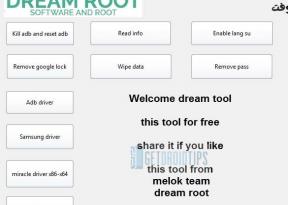Исправлено: Firestick подключен к WiFi, но нет Интернета
Разное / / September 10, 2022
Огненная палочка ТВ, представляет собой крошечную палочку, которая прикрепляется к вашему телевизору, чтобы вы могли смотреть свое любимое шоу по запросу. Этот Firestick — идеальное решение для людей, у которых нет смарт-телевизора. Однако Firestick требует бесперебойного сетевого подключения. Но что, если вы подключены к WiFi, но не получаете подключение к Интернету? В таких случаях вы не сможете пользоваться всеми услугами, сериалами или фильмами.
Вы можете купить Огненная палка от Amazon, вставьте его в один из портов HDMI своего телевизора и подпишитесь на приложения OTT, чтобы смотреть непрерывное шоу и прямую трансляцию. Вся настройка будет проходить удивительно гладко, пока с вашей стороны не возникнет проблема с сетью. Однако в последние месяцы мы получили множество жалоб на то, что у Firestick нет интернета, несмотря на то, что он подключен к работающему Wi-Fi.

Содержание страницы
-
Исправлено: Firestick подключен к WiFi, но нет Интернета
- Способ 1: перезапустите Firestick
- Способ 2: проверьте подключение к Интернету
- Способ 3: подключиться к частоте 5 ГГц вместо 2,4 ГГц
- Способ 4: забудьте и снова подключите свой Wi-Fi
- Способ 5: проверить наличие обновлений
- Вывод
Исправлено: Firestick подключен к WiFi, но нет Интернета
Что ж, есть много способов решить эту проблему с помощью Firestick, но мы упомянем несколько важных методов, которые вы можете попробовать, которые мы опробовали и протестировали.
Способ 1: перезапустите Firestick
Самое распространенное и известное решение проблем муравьиной техники. Вам просто нужно перезапустить Firestick и попробовать подключиться к Интернету.
- Нажмите кнопку питания на пульте Firestick.
- Через несколько секунд снова нажмите ее, чтобы включить устройство.
Вы также можете перезапустить Firestick, используя настройки Firestick. Просто выполните следующие шаги.
Объявления
- Откройте настройки вашего Firestick. Теперь перейдите к опции My Firestick.

- Вы увидите вариант перезагрузки, нажмите перезагрузку.
Вы также можете использовать выключатель питания для включения и выключения питания Firestick, чтобы перезапустить его.
Способ 2: проверьте подключение к Интернету

Теперь вы перезапустили Firestick TV. Теперь проверьте, заработало ли ваше устройство снова или нет. Если ваш Firestick по-прежнему не показывает никаких признаков Интернета, просто проверьте подключение к Интернету. Если вы действительно подключены к Интернету или нет.
Объявления
Также читайте: Исправлено: зависание Firestick на логотипе FireTV, логотипе Amazon или зависании на экране загрузки
Перейдите на другое устройство и посмотрите, работает ли ваш интернет. Если ваш интернет не работает на другом устройстве, проблема связана с вашим интернет-провайдером или маршрутизатором. Перезагрузите маршрутизатор или обратитесь к поставщику услуг. Если ваш интернет работает на другом устройстве, проблема в Firestick.
Способ 3: подключиться к частоте 5 ГГц вместо 2,4 ГГц
В наши дни все интернет-провайдеры предоставляют двухдиапазонные маршрутизаторы с двухдиапазонными соединениями. Диапазон 5 ГГц имеет более высокую скорость, а диапазон 2,4 ГГц имеет более низкую скорость по сравнению с диапазоном 5 ГГц.
Объявления
Ваша флешка автоматически подключится к частоте 2,4 ГГц, и вам нужно изменить это.
- Зайдите в настройки вашего Firestick.
- Теперь выберите сеть и нажмите кнопку с тремя горизонтальными линиями (кнопка Option).
- Отключите и теперь выберите Wi-Fi 5G и нажмите на него.

- Вы увидите кнопку подключения, нажмите «Подключиться» и введите свой пароль Wi-Fi.
- Теперь вы подключены к Wi-Fi 5G.
Способ 4: забудьте и снова подключите свой Wi-Fi
Единственное, что вы можете сделать, это заставить ваш Firestick забыть о вашей сети Wi-Fi и повторно подключить Wi-Fi, чтобы дать ему новый старт. Вы, должно быть, сделали этот процесс и на своем смартфоне.
Также читайте: Как изменить местоположение на FireStick
- Зайдите в настройки Firestick.
- Теперь выберите сеть и выберите свой WIFI.
- Нажмите кнопку параметров на пульте дистанционного управления и выберите «забыть».
- Теперь снова выберите свою сеть Wi-Fi и введите свой пароль для повторного подключения.
Способ 5: проверить наличие обновлений
Иногда в текущей версии программного обеспечения есть некоторые ошибки, и компания уже исправила эти ошибки в обновлениях. Вам нужно пойти и проверить, есть ли на вашем Firestick TV какие-либо новые обновления, и обновить его до последней версии.
- Зайдите в настройки вашего Firestick. Выберите мой Firestick и нажмите о.
Рекламное объявление

- Теперь проверьте наличие обновлений и нажмите «Загрузить обновления», если они доступны.
Вывод
Amazon Firestick TV — это просто игрушка, если у вас нет сильной сети Wi-Fi. Для потоковой передачи вашего контента в формате 4k вам необходимо подключение к надежной сети. Если у вас возникли проблемы с подключением к Wi-Fi или вы подключены к Wi-Fi, но по-прежнему не можете подключиться к Интернету. Выполните описанные выше шаги и методы, чтобы решить проблему и снова начать потоковую передачу ваших любимых шоу.